1、首先我们创建一个文件夹用于存放库函数模板,小编命名这个文件夹为【库函数模板创建】,如下图:
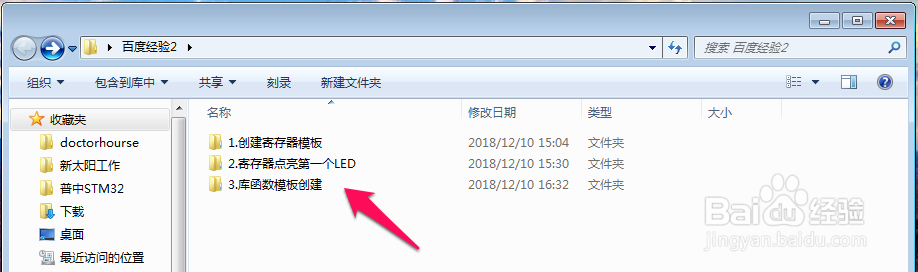
2、在新创建的文件夹中新建三个文件夹【User】【Obj】【Libraries】,其中【User】文件夹用于存放用户自己编写的一些文件,【Obj】文件夹用于存放项目编译产生的一些文件,包括列表清单,调试信息,hex文件等,【Libraries】文件夹用于存放外设的一些驱动文件和头文件等,如下图:
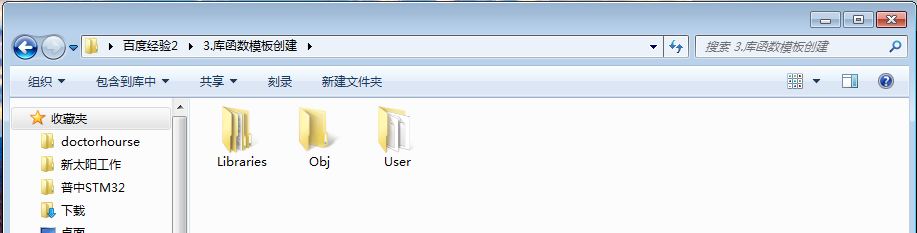
3、下图是小编使用STM32F407提供的一个固件库,小编接下来要创建的库函数模板中要使用的一些文件都是从这个固件库文件中拷贝的,使用的时候要注意固件库的版本,如下图:

4、【User】文件夹中拷贝复制以下几个文件,如下图:
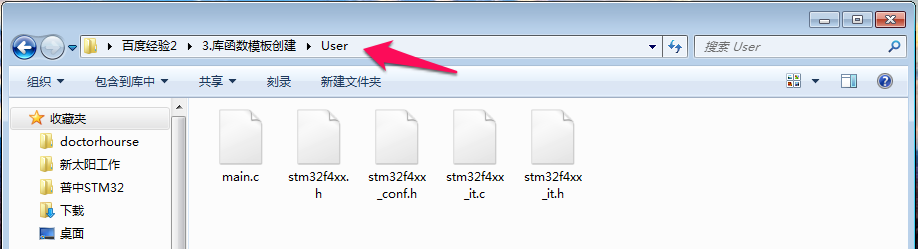
5、【Libraries】文件夹中再创建两个文件夹【CMSIS】和【STM32F4xx_StdPeriph_Driver】(CMSIS文件夹是新建的,后面的文件夹中是一些开发板上外设的文件,所以这里直接拷贝的是固件库中的同名文件夹),如下图:

6、【CMSIS】文件夹中拷贝复制以下几个文件,如下图:

7、文件全部拷贝好之后打开keil软件,按照下图中红色剪头创建项目,如下图:

8、然后将项目的创建位置定位到步骤1创建的文件夹,命名为Template,如下图:

9、然后选择设备为STM32F407ZG,这是小编自己使用开发板的芯片,如下图:

10、接下来软件让用户下载固件库,小编在安装软件的时候已经安装了固件库,所以这里直接取消安装,如下图:

11、创建好的项目结构如下图,可以看出项目下没有其他文件,接下来需要把之前创建好的文件和这个项目进行关联,如下图:

12、按照下图中红色箭头指示位置点击图标开始将项目和已经创建好的文件进行关联,如下图:

13、下图中为打开的Manage Project Items窗口,按照下图建立四个组(【User】【Startup】【StdPeriph_Driver】【CMSIS】)分别存放对应的文件,如下图:
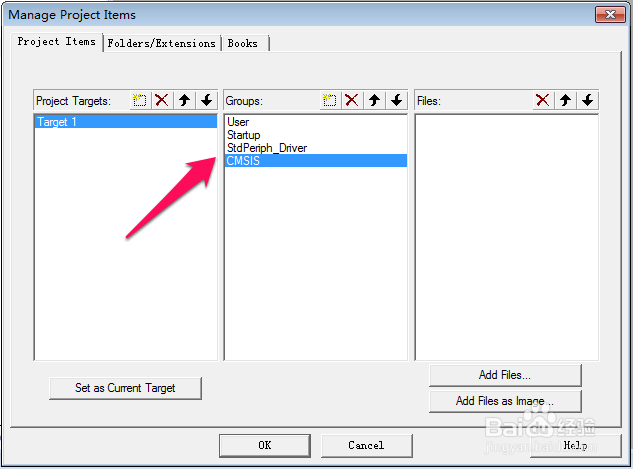
14、选中【User】,然后添加下图中的文件(主程序文件),如下图:

15、选中【Startup】,然后添加下图中的文件(启动文件),如下图:

16、选中【StdPeriph_Driver】,然后添加下图中的文件(外设驱动文件),如下图:

17、选中【CMSIS】,然后添加下图中的文件,如下图:
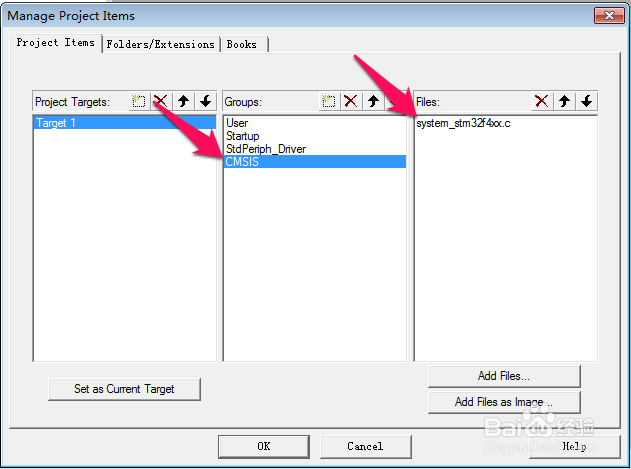
18、确定之后看keil左侧的树形菜单就是建立的库函数模板的文件目录,如下图:
